Slik legger du til Gmail på oppgavelinjen på Windows (HURTIGGUIDE)

Slik legger du til Gmail på oppgavelinjen i Windows 10/11 ved hjelp av Chrome eller Microsoft Edge. Få en rask og enkel veiledning her.
YouTube uten en konto er mulig, men det er mange fordeler ved å være pålogget. Noen brukere har hatt det vanskelig mens de prøver å legge til en konto, da YouTube av en eller annen grunn ikke lar dem logge på. Fordi problemet ikke er begrenset til en enkelt plattform, sørget vi for å tilby løsninger for Android-, iOS- og PC-brukere. Sjekk dem ut nedenfor.
Innholdsfortegnelse:
Hvordan fikser jeg at YouTube ikke lar meg logge på?
Før vi går videre for å feilsøke problemet, naviger til Google Account Management, her , og kontroller at kontoen din er trygg. Du kan gjøre det under kategorien Sikkerhet. Hvis du mistenker noe, sørg for å tilbakestille passordet ditt. Nå som dette er ute av veien, sjekk trinnene vi har gitt nedenfor basert på enheten din.
1. Kan ikke logge på YouTube på Android
Hvis du ikke kan logge på YouTube på Android, er Google-kontoen problemet flere ganger enn ikke. Sørg for at Google Play Services og Google Services Framework er installert på enheten din hvis du har en Huawei-smarttelefon. YouTube skal logge automatisk med Google-kontoen du bruker på enheten din. Hvis det ikke er tilfelle, bør det hjelpe å fjerne Google-kontoen og legge den til på nytt.
Du kan også avinstallere oppdateringer fra YouTube-appen eller prøve å rulle tilbake til en eldre versjon med en APK. Slik feilsøker du YouTube-påloggingsproblemer på Android:
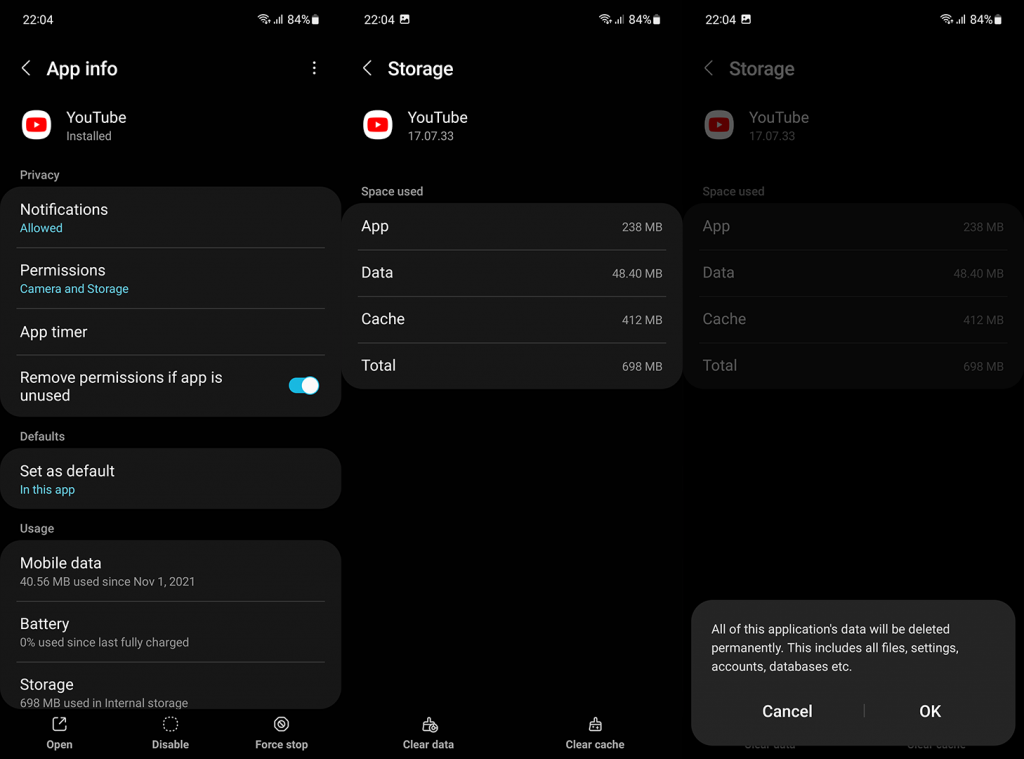
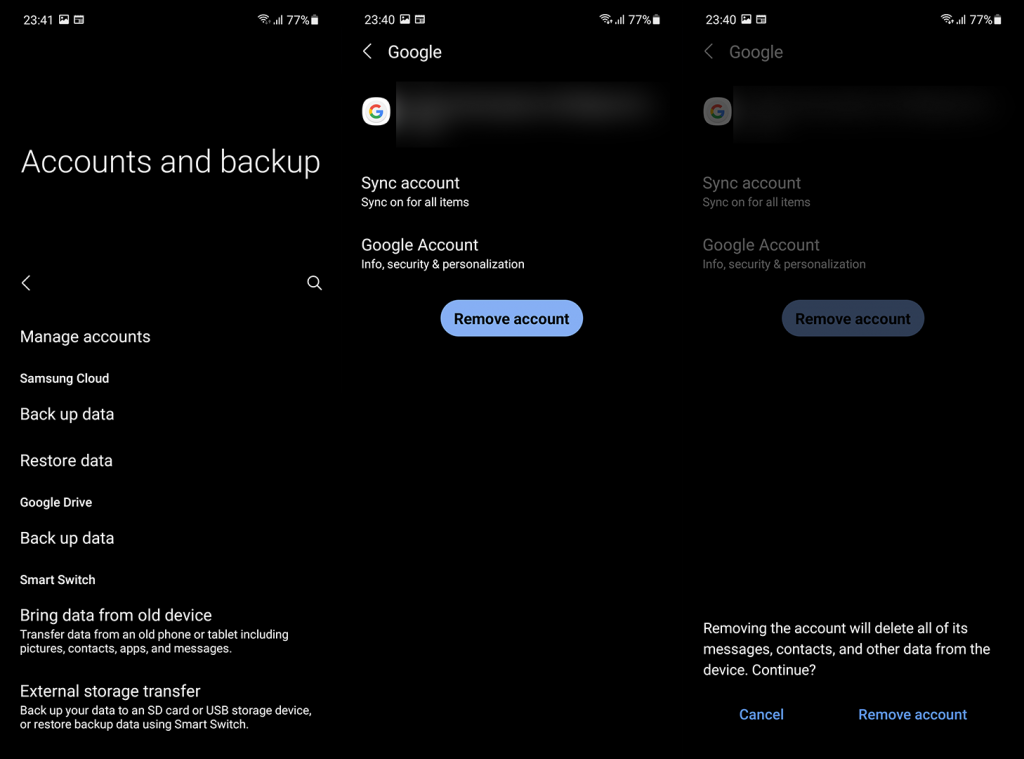 Fjern Google-kontoen og start enheten på nytt. Legg til kontoen igjen og se etter forbedringer.
Fjern Google-kontoen og start enheten på nytt. Legg til kontoen igjen og se etter forbedringer.Husk at dette bare gjelder den offisielle YouTube-appen og ikke appene som Vanced eller Piped for YouTube. Disse appene krever MicroG for å simulere Google Cloud Services slik at du kan logge på med kontoen din.
2. Løs YouTube-påloggingsproblemer på iOS
Hvis du opplever påloggingsproblemer på iOS, ligner feilsøkingsprosessen på Android. Du kan selvfølgelig ikke avinstallere oppdateringer fra appen eller installere en eldre versjon fra tredjepartskilder. På den annen side kan du fjerne og legge til Google-kontoen din igjen og installere appen på nytt.
Slik feilsøker du YouTube-påloggingsproblemer på iOS (iPhone eller iPad):
3. YouTube lar meg ikke logge på PC-en
Basert på rapporter, opplever flertallet av YouTube-brukere disse problemene på PC-en. Nettleserproblemer med YouTube (spesielt nettlesere som ikke er Chrome) er ganske hyppige. Sørg for å deaktivere alle utvidelser og prøv å logge på igjen. Hvis det ikke hjelper, tøm hurtigbufrede data kun for YouTube (som forklart her ) eller slett alle data ved å trykke Ctrl + Shift + Delete.
Sørg også for at nettleseren er oppdatert (meny med 3 prikker > Om) og deaktiver VPN eller proxy midlertidig. Du kan prøve å bruke en alternativ nettleser, og vi anbefaler Chrome eller Edge (basert på Chromium) fordi det er kjent at YouTube og andre Google-tjenester fungerer dårligere på Firefox eller Opera.
Slik feilsøker du YouTube-påloggingsproblemer på PC-en din:
Og med det sagt, kan vi avslutte denne artikkelen. Takk for at du leste det som forhåpentligvis var en informativ artikkel. Har du spørsmål eller forslag, noe å legge til eller ta? Legg gjerne igjen tankene dine i kommentarfeltet nedenfor.
Slik legger du til Gmail på oppgavelinjen i Windows 10/11 ved hjelp av Chrome eller Microsoft Edge. Få en rask og enkel veiledning her.
Hvis App Store forsvant fra startskjermen på iPhone/iPad, ikke bekymre deg, det er en enkel løsning for å gjenopprette den.
Oppdag de beste ublokkerte spillnettstedene som ikke er blokkert av skoler for å forbedre underholdning og læring.
Mottar feilmelding om utskrift på Windows 10-systemet ditt, følg deretter rettelsene gitt i artikkelen og få skriveren din på rett spor...
Du kan enkelt besøke møtene dine igjen hvis du tar dem opp. Slik tar du opp og spiller av et Microsoft Teams-opptak for ditt neste møte.
Når du åpner en fil eller klikker på en kobling, vil Android-enheten velge en standardapp for å åpne den. Du kan tilbakestille standardappene dine på Android med denne veiledningen.
RETTET: Entitlement.diagnostics.office.com sertifikatfeil
Hvis du står overfor skriveren i feiltilstand på Windows 10 PC og ikke vet hvordan du skal håndtere det, følg disse løsningene for å fikse det.
Hvis du lurer på hvordan du sikkerhetskopierer Chromebooken din, har vi dekket deg. Finn ut mer om hva som sikkerhetskopieres automatisk og hva som ikke er her
Vil du fikse Xbox-appen vil ikke åpne i Windows 10, følg deretter rettelsene som Aktiver Xbox-appen fra tjenester, tilbakestill Xbox-appen, Tilbakestill Xbox-apppakken og andre..


![[100% løst] Hvordan fikser du Feilutskrift-melding på Windows 10? [100% løst] Hvordan fikser du Feilutskrift-melding på Windows 10?](https://img2.luckytemplates.com/resources1/images2/image-9322-0408150406327.png)



![FIKSET: Skriver i feiltilstand [HP, Canon, Epson, Zebra og Brother] FIKSET: Skriver i feiltilstand [HP, Canon, Epson, Zebra og Brother]](https://img2.luckytemplates.com/resources1/images2/image-1874-0408150757336.png)

![Slik fikser du Xbox-appen som ikke åpnes i Windows 10 [HURTIGVEILEDNING] Slik fikser du Xbox-appen som ikke åpnes i Windows 10 [HURTIGVEILEDNING]](https://img2.luckytemplates.com/resources1/images2/image-7896-0408150400865.png)